السلام عليكم و رحمة الله و بركاته
سنتطرق في هذا الموضوع كيفية فلاش موديم B310-927 باي تحديث
خاصة للذين يواجهون مشكلة في التحديث عبر المتصفح او بالطرق التقليدية الاخري
لنبدأ الشرح علي بركة الله
هذا الشرح مجرب علي موديم ذو الانتان الذهبي
اولا يستوجب تحميل الادوات التالية
b310s - 22
احس فلاش متوفر للجهاز من الرابط التالي
°l||l° اخر تحديث لجهاز ●(B310s-927 )● والاحسن على الاطلاق°l||l°
نقوم اولا بتلحيم اليو اس بي
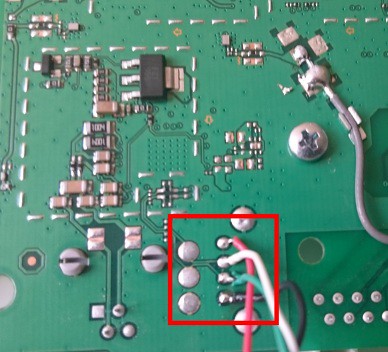
نربط النقطتين لادخال الجهاز في وضع Emergency mode

نقوم بربط سلك التغذية لتعطينا هذه النتيجة من ثم نحرر النقطتين

نقوم بفتح الملف الذي حملناه من ثم الى Part 1

نقم بفتح برنامج Balong_USB_Downloader_1.0.1.10
نضغط Detect ليقرأ البورت من ثم نضغط زر... لاختيار ملف usbloader-310
نضغط Load و نتركه يمرر الملف
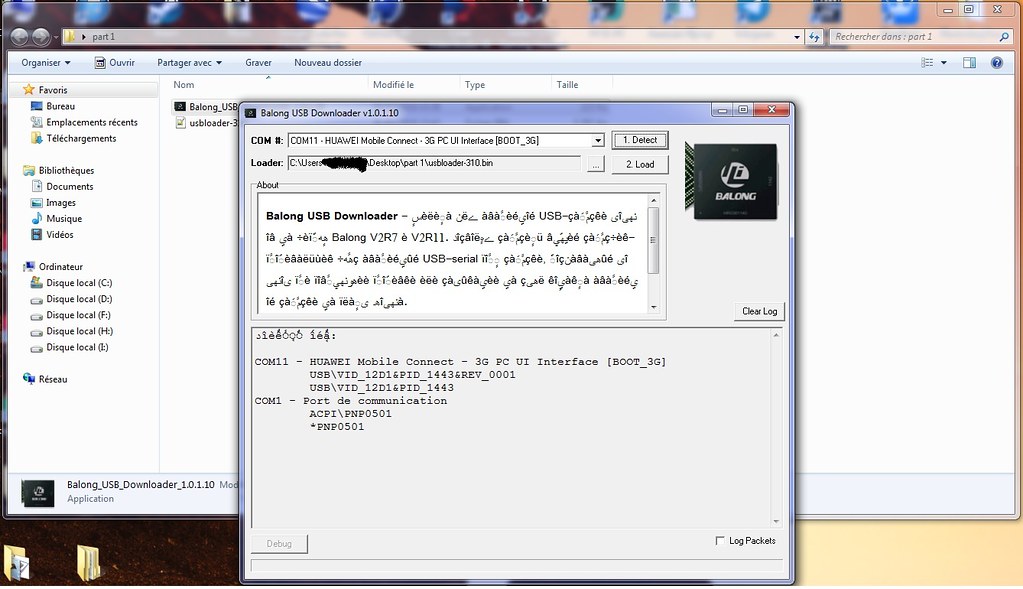
بعد الانتهاء سيعيد الجهاز الاشتغال

انتظر قليلا حتي ظهور 2 بورت

ايضا تلاحظ اشتغال ضوء LAN و الابراج و هما يغمزان

الان نذهب لملف Part 2
قم بتغيير ملف B310s-22.bin باي ملف فلاش تريد القيام به
في حالتنا اخترنا تحديث 21.329.01.00.00
فقد غير التسمية كما هي موجودة في الملف Part 2
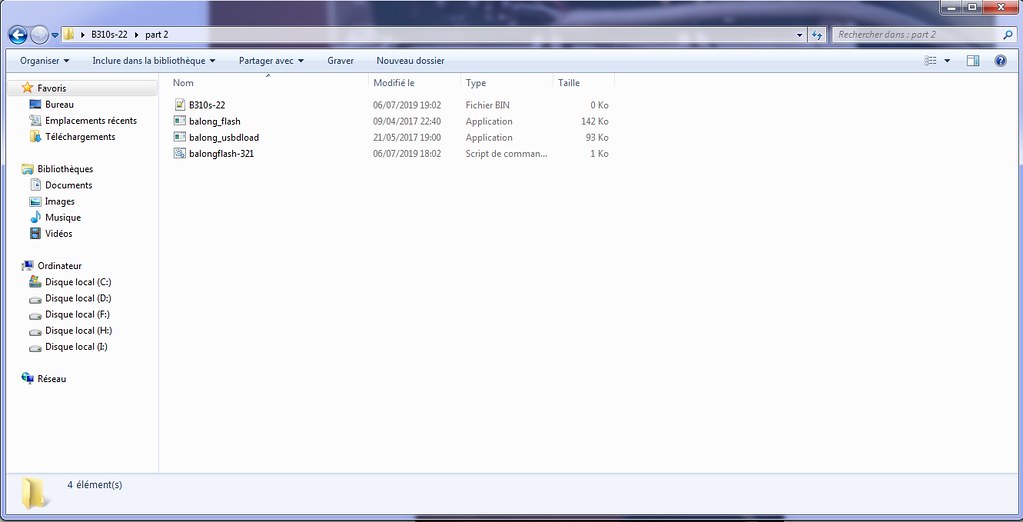
نضغط مرتان على balongflash-321 و نتركه يقوم بعملية الفلاش
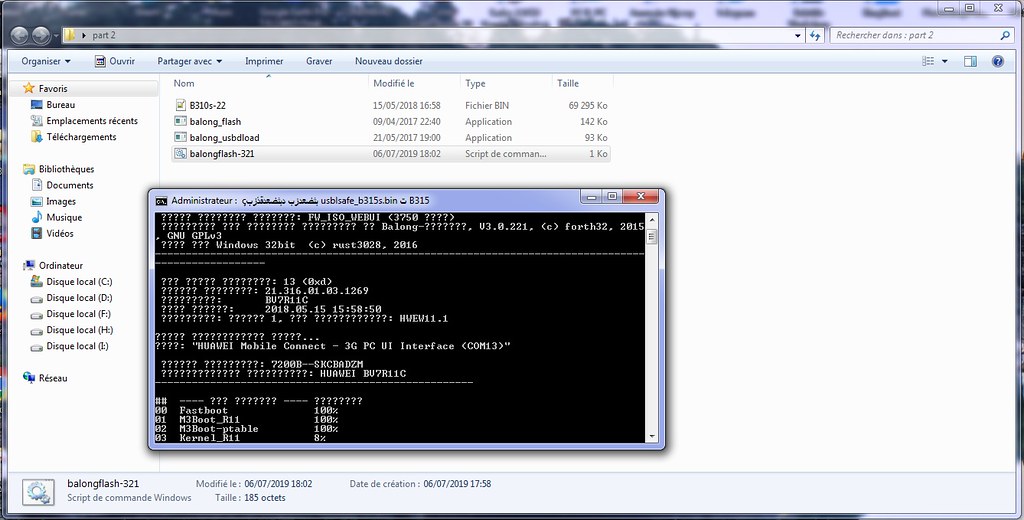
هذه صورة لانتهاء عملية الفلاش
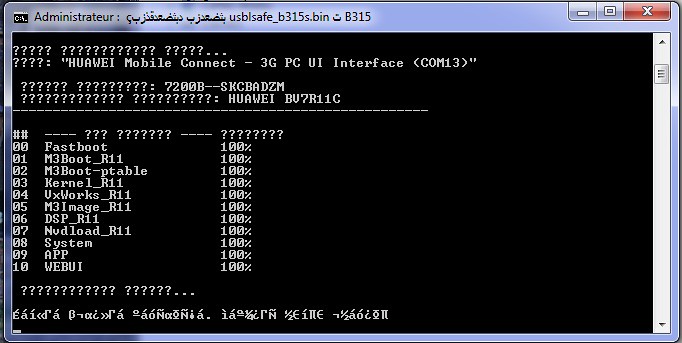
سيقوم الجهاز بعملية ريبوت و اعادة التشغيل و يبقي على ضوء الباور لا مشكلة

ستلاحظ اختفاء البورت
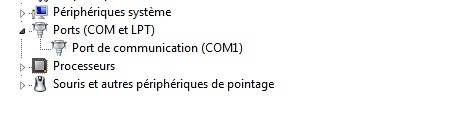
ملاحظة : اذا تعرف الكمبيوتر على الموديم كما يلى TP-LINk يستوجب اعادة تمرير الفلاش من جديد قد يكون حصل خلل اثناء التمرير. اذا بقي نفس المشكل مرر ملف الاصلاح
من هــــــــــــــــــــــــــــــــــــــــــــــنا

في الاخير بعد اتمام التمرير و عدم الوقوع في أي مشكل نقمو بنزع سلك التغذية و اعادته من جديد
انتظر حتي يشتغل الجهاز
و هنا نكون قد انتهينا من عملية الفلاش
--------------------------------------------------------------------------------------------------------
نذهب الى صفحة الاعدادات 192.168.8.1
ستلاحظ اختفاء الايمي و الرقم التسلسلي الخاص بالجهاز
يمكن اتباع الشرح من هذا الموضوع ان لم تفهم الشرح التالي
الطريقة السهلة لارجاع imei لروتر B310s وعدم التعرف على شريحة اتصالات الجزائر وبدون تلحي
ادات فك التشفير بدون تلحيم متوافقة مع النسخة 21.329.01.00 بضغطة واحدة من هــــــــــــــنا
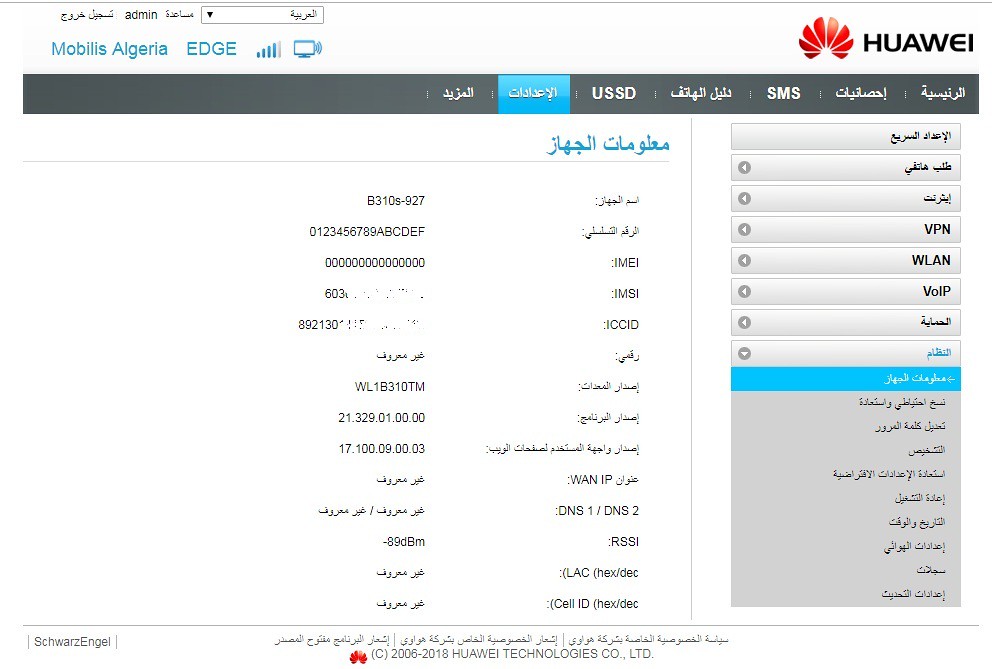
نذهب للملف Part 3 من ثم الى actvie telenet
نضغط مرتان على الملف sw_Enable_Telnet_mode_By_Hassan_TH من ثم انتر
لتفعيل خاصية telnet و هي نفسها الطريقة المتبعة ببرنامج Toolbox
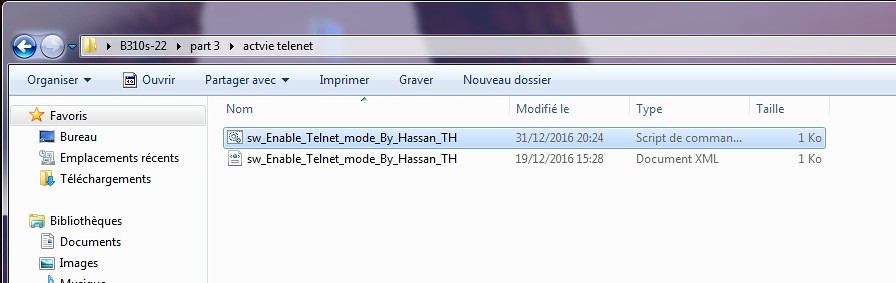
نفتح برنامج Putty ندخل الاعدادات كما في الصورة من ثم Open
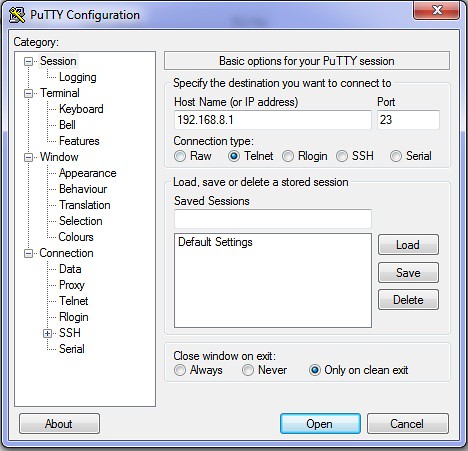
هناك من تظهر له root@p711 و هناك من لا تظهر لا مشكلة
الاختلاف فقط في اضافة atc لسطر الامر
ملاحظة : الذي لا تظهر له root@p711 يطبق الامر المكتوب بالاحمر فقط
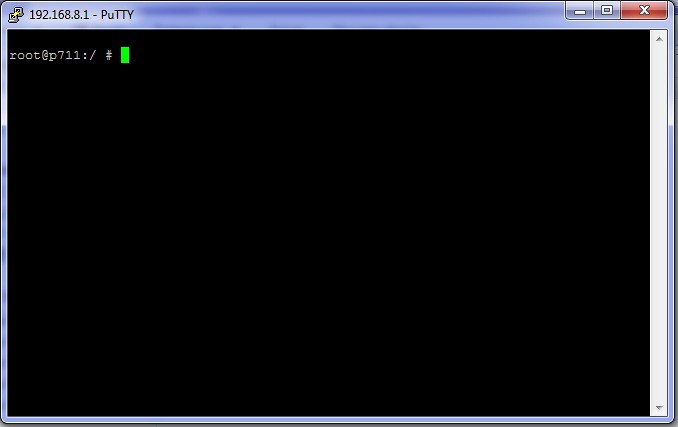
نقوم بنسخ الايمي و السيريال من اسفل الجهاز
و نطبق الامر الاتي للايمي atc AT^PHYNUM=IMEI,XXXXXXXXXXXXXXXX
نغيير ال XXXXXX برقم الايمي و نلصقه في النافذة Putty
هذا الامر لتفقد الايمي atc AT^PHYNUM?
بالنسبة للسريال الامر التالي atc AT^SN=XXXXXXXXXXXXXXXX
نغيير ال XXXXXX برقم التسلسلي و نلصقه في النافذة Putty
هذا الامر لتفقد الرقم التسلسلي atc AT^SN
كما هو موضح في الصورة
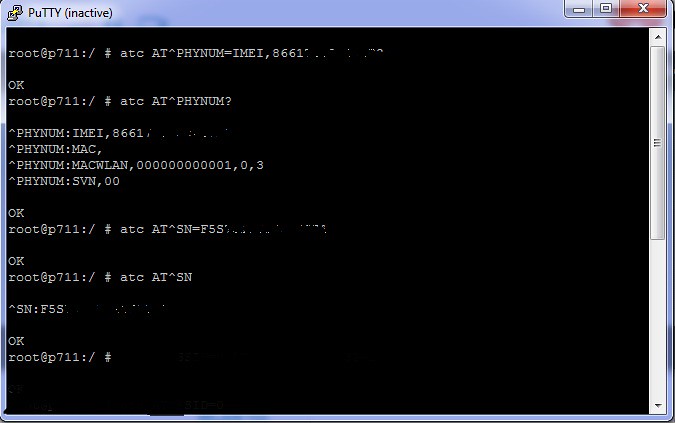
في الاخير نطبق الامر
atc AT^reset
ليقوم الجهاز بعملية ريبوت
---------------------------------------------------------------------------------------------------------------
النتيجة النهائية تكون كالتالي
ارجاع الايمي و الرقم التسلسلي
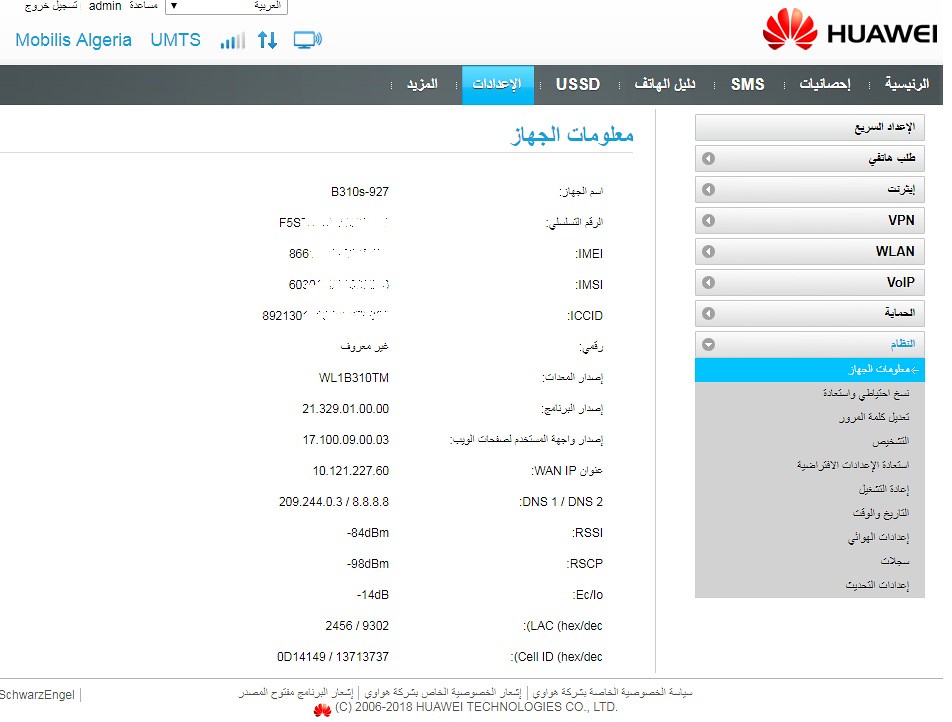
في الاخير نرجو ان نكون قد افدناكم في هذا الشرح